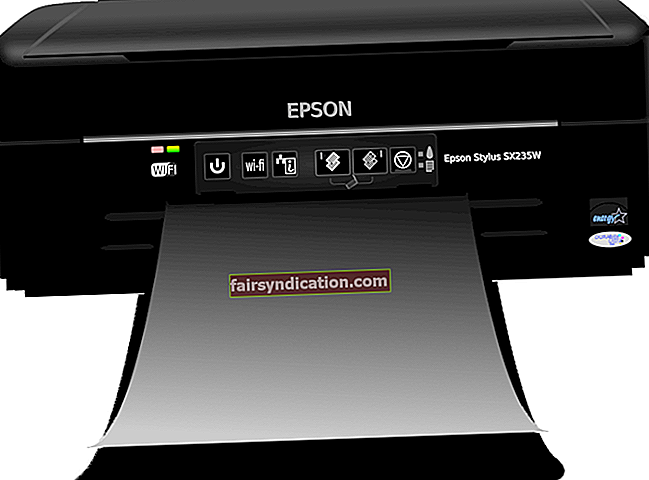Nếu PC chạy Win 10 không khởi động được hai lần liên tiếp, cơ chế tự sửa chữa của Windows 10 sẽ được kích hoạt để tìm ra nguyên nhân của sự cố. Thật không may, quá trình này không phải lúc nào cũng đơn giản. Ví dụ, nó có thể là nguyên nhân của một vòng lặp khởi động không mong muốn. Khi ở trong vòng lặp khởi động, máy tính sẽ ở trạng thái không sử dụng được.
Tôi có thể tắt sửa chữa tự động trên Windows 10 không?
Dưới đây là hướng dẫn từng bước về cách dừng sửa chữa tự động trên Windows 10:
- Mở Bắt đầu
- Trong danh sách các chương trình, tìm kiếm Command Prompt, nhấp chuột phải vào nó và chọn Run as Administrator.
- Gõ lệnh “bcdedit” và nhấn nút Enter.
- Trong phần bộ tải khởi động Windows, hãy tìm giá trị nhận dạng và kích hoạt phục hồi. Họ nên đọc:
- định danh: {current}
- recoveryenabled: có
- Để tắt tính năng nhập sửa chữa tự động, lệnh sau bằng cách nhấn phím Enter: bcdedit / set {current} recoveryenabled no
Lệnh {current} ở đây được sử dụng để nhắm mục tiêu hệ điều hành cụ thể trong bộ tải khởi động. Giá trị {no} vô hiệu hóa việc sửa chữa tự động.
Nếu bạn không muốn thực hiện theo cách nhắc lệnh, bạn cũng có thể hủy kích hoạt sửa chữa tự động từ bảng điều khiển. Tuy nhiên, phương pháp này sẽ liên quan đến việc thay đổi một số giá trị. Vì vậy, đây là cách thực hiện:
- Mở Bảng điều khiển, chọn Hệ thống, sau đó chọn Cài đặt Hệ thống Nâng cao.
- Tìm tab Nâng cao và đi đến phần Khởi động và Khôi phục. Tại đây, bạn sẽ bấm vào nút Cài đặt.
- Trong hộp thoại sẽ xuất hiện, hãy chuyển đến phần Lỗi hệ thống và tiếp tục bỏ chọn hộp kiểm Tự động khởi động lại.
- Bấm OK để áp dụng và lưu các thay đổi.
Bạn cũng có thể tắt tự động khởi động lại trực tiếp từ sổ đăng ký.
Đây là cách bạn có thể làm điều đó:
- Đi tới Trình chỉnh sửa sổ đăng ký (regedit.exe).
- Tìm khóa HKEY_LOCAL_MACHINE \ SYSTEM \ CurrentControlSet \ Control \ CrashControl.
- Tìm thông số Tự động khởi động lại và đặt nó thành “0”.
- Nếu bạn không thể tìm thấy khóa, bạn có thể sử dụng lệnh sau để đặt tham số này thành 0 mà không có hộp thoại:
đăng ký thêm“HKEY_LOCAL_MACHINE \ SYSTEM \ CurrentControlSet \ Control \ CrashControl” /
v Tự động khởi động lại /t REG_DWORD /d 0 /f.
Phần kết luận
Mỗi phương pháp này sẽ hoạt động để phủ nhận tùy chọn sửa chữa tự động. Sau khi bị vô hiệu hóa, nó sẽ không thể ngăn bạn thực hiện chẩn đoán trong trường hợp máy tính gặp sự cố. Một công cụ chống phần mềm độc hại có thẩm quyền như Auslogics Anti-Malware sẽ giúp bảo vệ PC của bạn khỏi phần mềm độc hại có thể gây ra sự cố khởi động Windows.